طريقة تغيير كلمة سر الراوتر we الجديد
راوتر WE هو جهاز يوصل منزلك بالإنترنت، يسمح لك بتصفح الإنترنت وتشغيل التطبيقات على هاتفك وجهاز الكمبيوتر وغيرها من الأجهزة. يمكنك تغيير باسورد الراوتر we (١٩٢.١٦٨.١.١) بسهولة من هاتفك المحمول.
جدول محتوى المقالة
ما هي وظائف الراوتر الأساسية؟
- توزيع الإتصال: يقوم الراوتر بتوزيع الاتصال بالإنترنت بين الأجهزة المتصلة به، سواء كانت أجهزة كمبيوتر، هواتف ذكية، أو أجهزة أخرى.
- إعداد شبكة لاسلكية (Wi-Fi): يمكن للراوتر إنشاء شبكة Wi-Fi تمكن الأجهزة المحمولة من الاتصال بالإنترنت دون الحاجة إلى كابلات.
- حماية الشبكة: يُمكن للراوتر أن يكون لديه خيارات لتكوين حماية شبكتك، بما في ذلك تغيير كلمة السر وتفعيل الحماية بكلمة مرور قوية لضمان الأمان لتأمين شبكة الواي فاي.
- تكوين الإعدادات: يمكنك استخدام واجهة الإعداد على الراوتر لتخصيص العديد من الإعدادات مثل إعدادات الشبكة والأمان وإعدادات مشاركة الملفات والطباعة.
تحتوي معظم راوترات WE على واجهة مستخدم بسيطة يمكن الوصول إليها من خلال متصفح الويب، وهذه الواجهة تتيح للمستخدمين تكوين وإدارة إعدادات الراوتر بسهولة. كما يمكن استخدامها لتغيير كلمة السر وإجراء العديد من الإعدادات الأخرى لتناسب احتياجات الشبكة الخاصة بك.
خطوات تغيير باسورد الراوتر WE من الموبايل والكمبيوتر
شرح كيفية تغيير كلمة السر الواي فاي راوتر we من الكمبيوتر 192.168.1.1
3- ادخل عنوان IP للروتر:
قم بإدخال عنوان IP لجهاز الراوتر في شريط عنوان المتصفح. عادةً ما يكون العنوان هو 192.168.1.1 أو 192.168.0.1. إذا كنت غير متأكد من العنوان الصحيح، يمكنك العثور على هذه المعلومات في دليل الراوتر الخاص بك أو على مُلصق متواجد في ظهر جهاز الراوتر الخاص بك.
- تخطي رسالة “Your connection is not private” (إتصالك غير آمن):
وذلك عن طريق الضغط على Advanced ثم النقر بعدها على Proceed to 192.168.1.1 (unsafe)
ومن الممكن أيضا أن تجد هذه المعلومات على مُلصق متواجد خلف جهاز الراوتر، أما إذا قمت بتغيير هذه المعلومات في وقت سابق ونسيتها، فيجب عليك إعادة تعيين الراوتر إلى إعدادات المصنع الافتراضية (Factory Reset)، ولكن هذا سيؤدي إلى فقدان أي تغييرات قمت بها في الراوتر ومن المُحتمل تحتاج إلى الاتصال بخدمة العملاء.
5- تغيير كلمة المرور:
قمت بوضع صور لك لاكثر من روتر، اختار المشابه لك في الاعدادات
ابحث في قائمة الإعدادات عن قسم يسمى:
- اذهب الى “Local Network”
- وبعدها نضغط على “WLAN”
- ثم “WLAN SSID Configuration”
- وعند WPA passphrase قم بوضع كلمة مرور الواي فاي الجديدة
- لا تنسى الضغط على “Apply” لحفظ التغييرات
أقرأ أيضاً: “طريقة معرفة باسورد الواي فاي من الكمبيوتر المتصل بالشبكة“
192.168.l.l تغيير كلمة سر الراوتر من الموبايل
استمتع بحرية أكبر في التحكم بشبكتك المنزلية! مع راوتر WE، يمكنك تغيير إعدادات الراوتر، بما في ذلك كلمة السر، مباشرة من هاتفك المحمول باستخدام العنوان ١٩٢.١٦٨.١.١. لا حاجة إلى جهاز كمبيوتر
3- أدخل عنوان IP للراوتر:
- في شريط عنوان المتصفح اكتب عنوان IP للراوتر WE الذي يكون عادةً هو 192.168.1.1 ثم اضغط على “Enter” أو “Go”.
7- قم بإعادة تشغيل الراوتر:
- في بعض الأحيان قد تحتاج إلى إعادة تشغيل الراوتر لتفعيل الكلمة المرور الجديدة، يمكنك البحث عن خيار لإعادة تشغيل الراوتر في واجهة التكوين.
لماذا تحتاج إلى تغيير باسورد الراوتر we
تعزيز الأمان:تغيير باسورد الراوتر weبشكل منتظم يساعد في تعزيز أمان شبكتك، إذا كانت كلمة المرور الافتراضية معروفة أو لم تتم تغييرها منذ فترة طويلة، يمكن للمتسللين الاستفادة من هذه الضعف للوصول إلى شبكتك.
- منع الوصول غير المصرح به: بتغيير كلمة المرور، يمكنك منع الأشخاص غير المصرح لهم من الاتصال بشبكتك، هذا يحمي شبكتك والمعلومات الموجودة عليها.
- حماية البيانات الشخصية: إذا كان لديك أجهزة متصلة بشبكتك تحتوي على معلومات شخصية مثل أجهزة كمبيوتر وأجهزة ذكية، فإن تغيير كلمة المرور يساعد في حماية هذه المعلومات من الوصول غير المصرح به.
- منع استخدام الشبكة بدون إذن: تغيير كلمة المرور يمنع الأشخاص من استخدام شبكتك دون إذن، هذا يمكن أن يمنع استهلاك غير مرغوب فيه للعرض التراسلي (الباندويدث) ويضمن أن شبكتك تظل سريعة ومتاحة للمستخدمين المصرح لهم فقط.
- التحكم في الأجهزة المتصلة: ب192.168.1.1 تغيير كلمة السر، يمكنك إعادة تسجيل الأجهزة المتصلة بشبكتك بشكل منتظم، وبالتالي تتمكن من مراقبة ومراقبة الأجهزة المتصلة بشبكتك بشكل أفضل.
- تفادي مشكلات الأمان: تأكد من تغيير باسورد الواي فاي إذا قامت شركة الإنترنت بتوجيه أو تغييرات على راوترك، هذا يمكن أن يمنع مشكلات الأمان المحتملة.
ما هي اصدارات وأنواع راوترات WE
شركة WE تقدم مجموعة متنوعة من أجهزة الراوتر بمختلف الأصدارات والموديلات لتلبية احتياجات العملاء المختلفة، تختلف هذه الأجهزة في القدرات والميزات والأداء إليك بعض الأمثلة على بعض الأصدارات الشائعة لراوتر WE:
روتر WE 4G:
يتيح للمستخدمين الاتصال بالإنترنت عبر شبكة الجيل الرابع (4G). يتضمن منفذين لتوصيل الهوائي الخارجي لزيادة استقبال الإشارة. يدعم إعدادات الأمان مثل WPA/WPA2 لحماية الشبكة.
رواتر WE ADSL:
يستخدم عادة للاتصال بالإنترنت عبر خط الهاتف الثابت (ADSL). يتضمن منافذ Ethernet لتوصيل الأجهزة بشكل سلكي. قد يتميز بإمكانية توصيل هاتف ثابت أو طابعة عبر الخط الهاتف.
رواتر WE Fiber:
يتم استخدامه للاتصال بالإنترنت عبر الألياف البصرية. يوفر سرعات عالية للإنترنت. يدعم إعدادات متقدمة مثل شبكة Wi-Fi مزدوجة النطاق.
رواتر WE Home Gateway:
جهاز متعدد الاستخدامات يجمع بين راوتر ومودم وأحيانًا خدمات أخرى مثل التلفزيون الذكي. يقدم خدمة الإنترنت والوصول إلى خدمات الترفيه مثل IPTV. يتميز بأداء متعدد الوظائف لتلبية احتياجات المستخدم.
رواتر WE Wi-Fi Mesh:
يعمل كجهاز رئيسي وعقد إضافي لنظام شبكة Mesh لتوسيع تغطية الواي فاي في المنازل الكبيرة. يوفر تجربة واي فاي قوية ومستقرة في جميع أنحاء المنزل.
رواتر WE Gigabit:
يدعم إيثرنت بسرعات جيجابت لتوفير أداء سريع للشبكة السلكية. يتيح للألعاب عبر الإنترنت وتنزيل الملفات بسرعة عالية.
كيفية الحصول على راوتر we الجديد
الاتصال بخدمة عملاء WE: اتصل بالرقم 111 واطلب راوتراً جديداً.
زيارة فرع WE: اذهب إلى أقرب فرع مع بطاقة الهوية واستلم الراوتر مباشرة.
الطلب عبر الموقع الإلكتروني: قم بزيارة WE Egypt واختر الراوتر المناسب.
التسوق عبر تطبيق WE: نزل التطبيق، اختر الراوتر، وادفع إلكترونياً.
الاشتراك في باقة إنترنت جديدة: قد تحصل على راوتر مجاناً مع باقات عالية السرعة.
الاستفادة من العروض: تابع العروض الترويجية على موقع WE أو تطبيقها.
شراء من متاجر التجزئة: تأكد من توافق الراوتر مع شبكة WE قبل الشراء.
استبدال الراوتر القديم: قد تحصل على خصم عند استبدال الراوتر القديم.
الاسئلة الشائعة
س: كيف أدخل إلى صفحة الراوتر؟
ج: يمكنك الدخول إلى صفحة الراوتر عن طريق كتابة 192.168.1.1 في متصفحك.
س: ما هي كلمة السر الافتراضية للراوتر؟
ج: عادةً تكون “admin” لكل من اسم المستخدم وكلمة السر.
س: كيف أحمي شبكة الواي فاي من الاختراق؟
ج: يمكنك حماية شبكتك بتغيير كلمة السر بانتظام واستخدام تشفير WPA3.

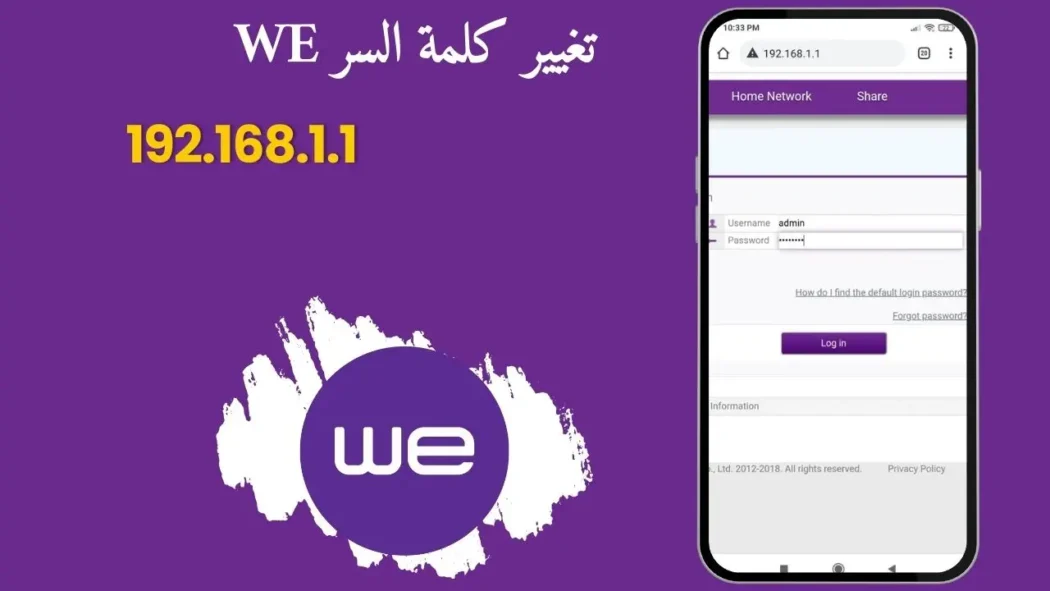


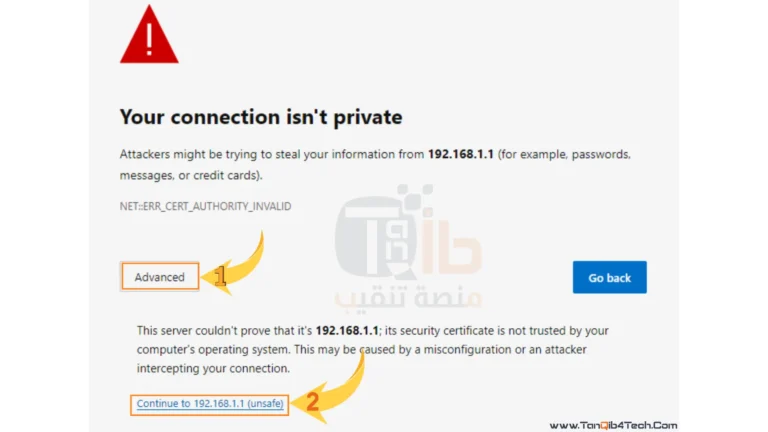
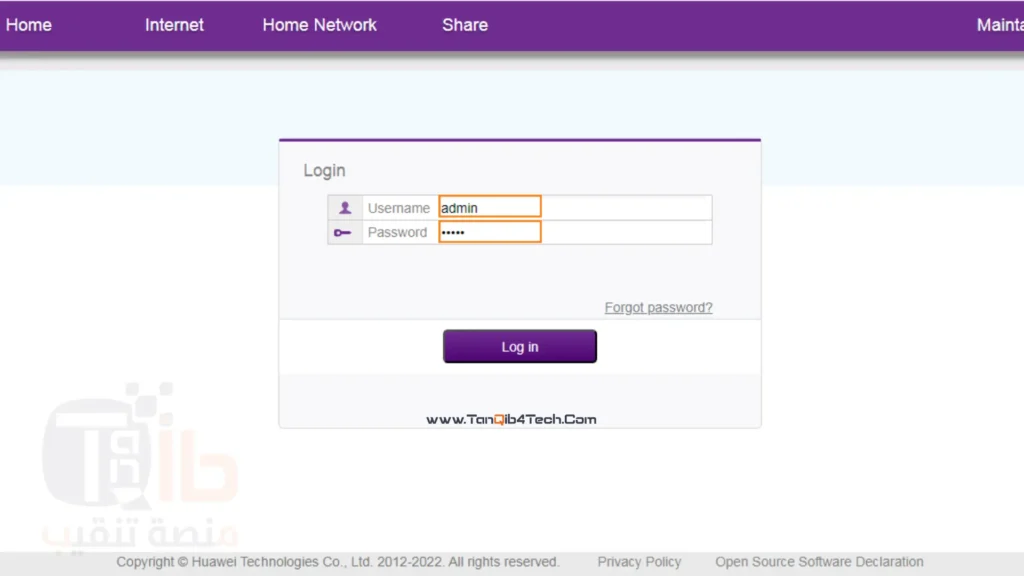




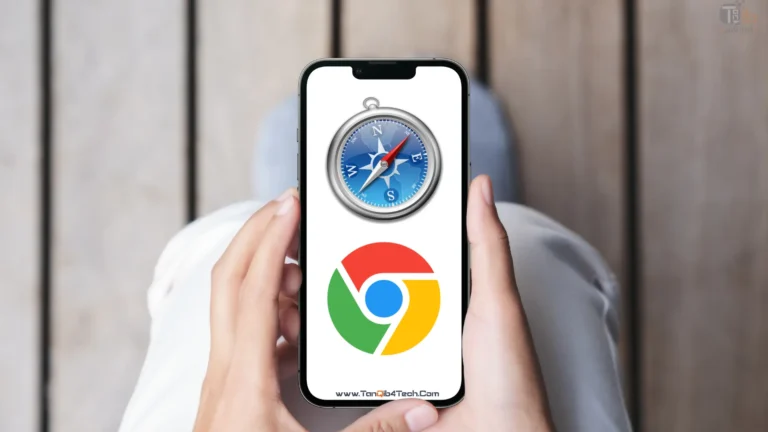
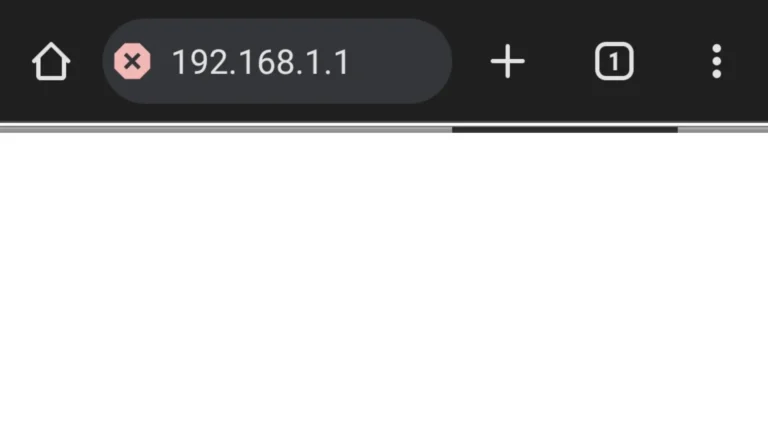
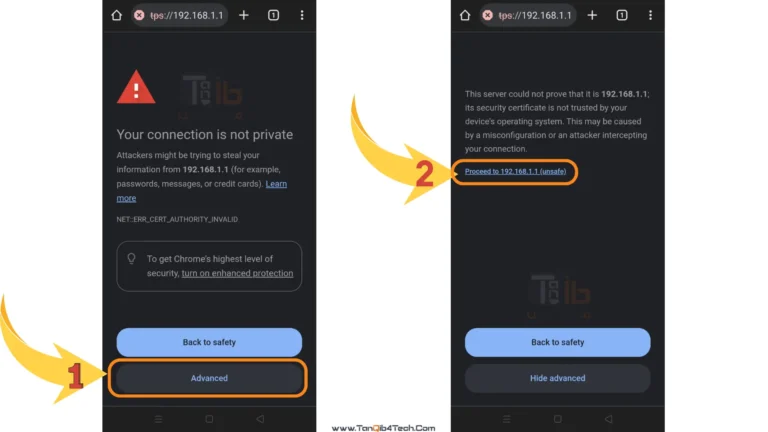
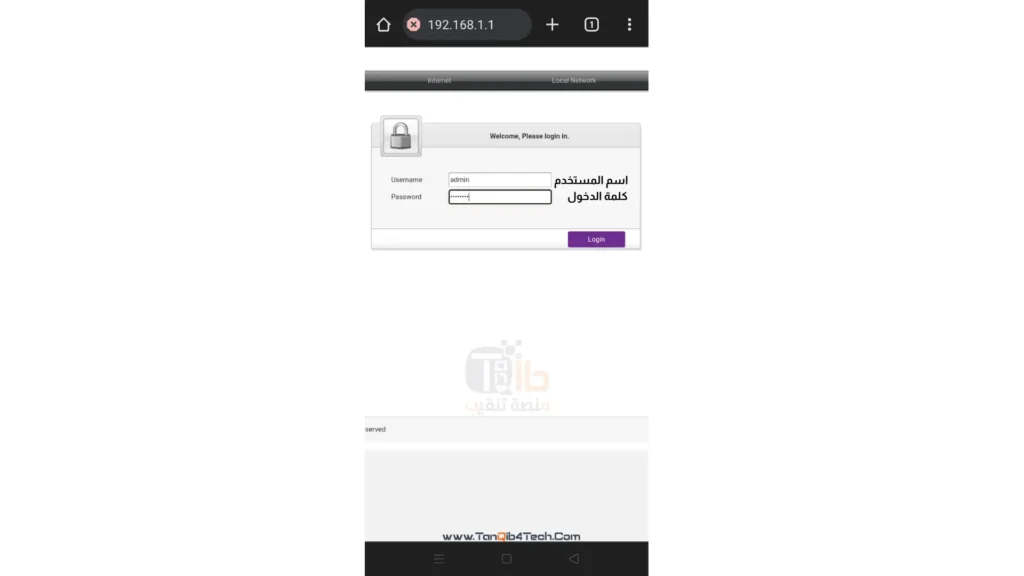
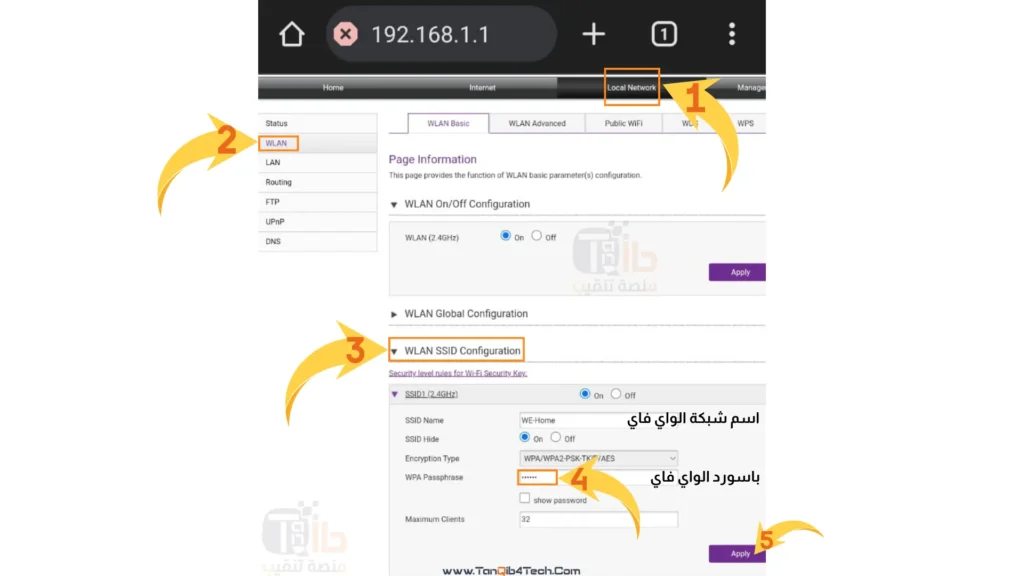



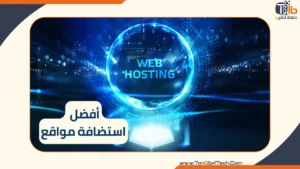





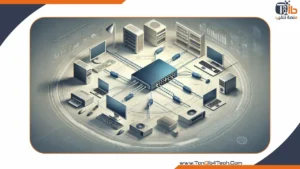


Your connection is not private
في نفس الصفحة اللي ظهرت فيها الرسالة دي هتضغط على
1- Advanced
2- Proceed to 192.168.1.1 (unsafe)
جيدا
جيد جدا منيحة